Permitir que os utilizadores escolham o canal do Microsoft 365 Insider a instalar em dispositivos Windows
Em vez de instalar o Microsoft 365 Insider para os seus utilizadores, pode dar-lhes a opção de selecionar o canal do Microsoft 365 Insider que pretendem utilizar no respetivo dispositivo Windows.
Com este método, o utilizador pode escolher o respetivo canal do Microsoft 365 Insider ao aceder aConta de Ficheiro> numa aplicação, como o Excel. Aí veem uma opção para o Canal de Atualização.
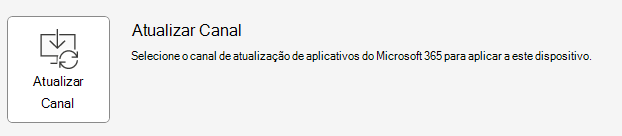
Depois de selecionarem a opção Atualizar Canal , os utilizadores têm de selecionar a caixa de verificação Vou gerir o meu canal de atualização de aplicações do Microsoft 365 para ver a lista de canais à escolha. Depois de efetuarem a seleção, a instalação de Microsoft 365 Apps existente mudará para esse canal. Juntamente com os canais do Microsoft 365 Insider, também pode incluir outros canais para os mesmos selecionarem, como o Canal Atual ou o Canal Empresarial Mensal.
Importante
Os utilizadores têm de ter permissões de administrador local no respetivo dispositivo Windows para escolher o respetivo canal.
Utilizar Política de Grupo para mostrar a opção Atualizar Canal aos utilizadores
Se já estiver a utilizar Política de Grupo para gerir Microsoft 365 Apps na sua organização, pode definir a opção Mostrar o Canal de Atualização para permitir que os utilizadores selecionem uma política de canal de atualização para Ativado. Em seguida, em Opções, selecione as caixas de verificação dos canais que pretende que os utilizadores possam selecionar.
Existem duas versões desta política; um para dispositivos, outro para os utilizadores. Na Consola de Gestão do Política de Grupo, as políticas encontram-se nas seguintes localizações:
- Configuração do Computador\Políticas\Modelos Administrativos\Microsoft Office 2016 (Máquina)\Diversos
- Configuração do Utilizador\Políticas\Modelos Administrativos\Microsoft Office 2016\Diversos
Pode definir uma política como Ativada ou ambas as políticas como Ativada, consoante pretenda direcionar dispositivos ou utilizadores ou ambos. Se definir ambas as políticas como Ativada, o utilizador verá todos os canais que selecionou em ambas as políticas (se a política também for aplicada ao dispositivo).
Depois de ativar esta política, notifique os seus utilizadores para que saibam que esta opção está disponível para os mesmos. Deve incluir os passos para aceder à opção (juntamente com uma captura de ecrã) e orientações sobre que canal do Microsoft 365 Insider devem escolher, com base na respetiva função na organização.
Observação
- Também pode utilizar a Política de Cloud para definir a versão de Configuração do Utilizador da política como Ativada. Para obter mais informações, veja Visão geral do serviço Cloud Policy para Microsoft 365.
- Se estiver a utilizar esta política, não ative e configure a política Atualizar Canal . Essa política terá precedência. A opção Atualizar Canal continuará a ser apresentada emConta de Ficheiro>, mas será desativada e o utilizador não poderá selecionar um canal de atualização.
Utilize um comando para atualizar o registo para mostrar a escolha do Microsoft 365 Insider aos utilizadores
Se não utilizar Política de Grupo ou a Política de Cloud na sua organização, existe uma alternativa que faz o mesmo que a opção Mostrar o Canal de Atualização para permitir que os utilizadores selecionem um canal de atualização. Esta alternativa também funciona se tiver Microsoft 365 Apps para Pequenos e Médios negócios, o que não suporta Política de Grupo ou a Política de Cloud.
Pode executar os seguintes comandos a partir de uma linha de comandos elevada no dispositivo Windows, ao premir ENTER após cada linha. A execução destes comandos mostra aos utilizadores os seguintes canais a selecionar: Canal Beta, Canal Atual (Pré-visualização), Canal Atual e Canal Empresarial Mensal.
Para disponibilizar as seleções de canais a todos os utilizadores no dispositivo, utilize estes comandos:
reg add HKLM\Software\Policies\Microsoft\office\16.0\common\officechannelexposure /v insiderfast /t REG_DWORD /d 1
reg add HKLM\Software\Policies\Microsoft\office\16.0\common\officechannelexposure /v firstreleasecurrent /t REG_DWORD /d 1
reg add HKLM\Software\Policies\Microsoft\office\16.0\common\officechannelexposure /v current /t REG_DWORD /d 1
reg add HKLM\Software\Policies\Microsoft\office\16.0\common\officechannelexposure /v monthlyenterprise /t REG_DWORD /d 1
Para disponibilizar as seleções de canal apenas para o utilizador atual no dispositivo, utilize estes comandos:
reg add HKCU\Software\Policies\Microsoft\office\16.0\common\officechannelexposure /v insiderfast /t REG_DWORD /d 1
reg add HKCU\Software\Policies\Microsoft\office\16.0\common\officechannelexposure /v firstreleasecurrent /t REG_DWORD /d 1
reg add HKCU\Software\Policies\Microsoft\office\16.0\common\officechannelexposure /v current /t REG_DWORD /d 1
reg add HKCU\Software\Policies\Microsoft\office\16.0\common\officechannelexposure /v monthlyenterprise /t REG_DWORD /d 1
Observação
Insiderfast refere-se ao Canal Beta e firstreleasecurrent refere-se a Canal Atual (Pré-visualização).
Perguntas frequentes
Como fazer mudar para um canal diferente?
Um administrador local no dispositivo pode aceder aoCanal de Atualização daConta> de Ficheiros> para mudar para um canal diferente.
Vejo uma política denominada "Mostrar a opção para o Microsoft 365 Insider". Como é que esta política é diferente?
Sim, existe outra política, denominada Mostrar a opção do Microsoft 365 Insider, que se encontra em Configuração do Utilizador\Políticas\Modelos Administrativos\Microsoft Office 2016\Diversos. Se definir essa política como Ativada, os utilizadores verão uma opção do Microsoft 365 Insider emContade Ficheiro>.
Existem duas diferenças básicas com essa política:
- Não pode mostrar ao utilizador outros canais, como Canal Atual ou Via de Atualizações Mensais, para selecionar.
- A política só pode ser aplicada aos utilizadores e não aos dispositivos.
Observação
- Esta política era anteriormente denominada Mostrar a opção para o Office Insider.
- Apenas o nome da política foi alterado. A forma como a política funciona não mudou.
- Se estiver a utilizar a Versão 2302 ou anterior do Microsoft 365 Apps, a opção emConta de Ficheiro> continua a indicar Office Insider.